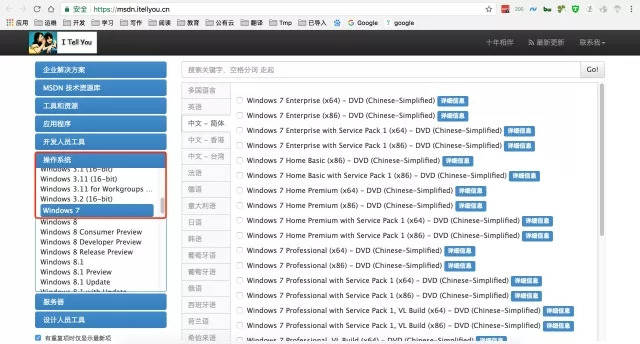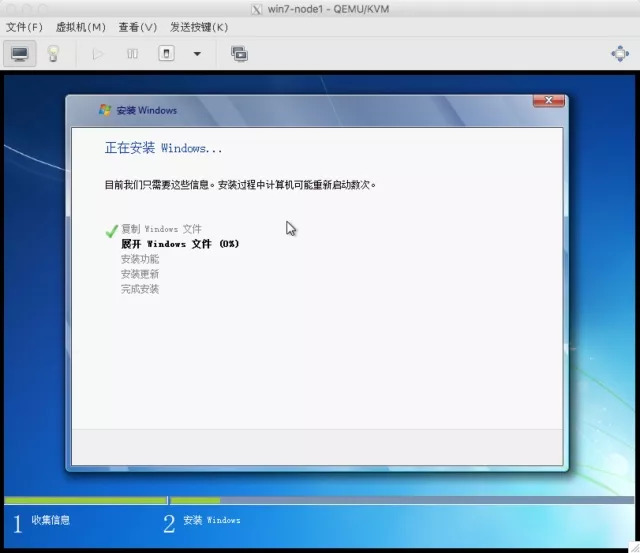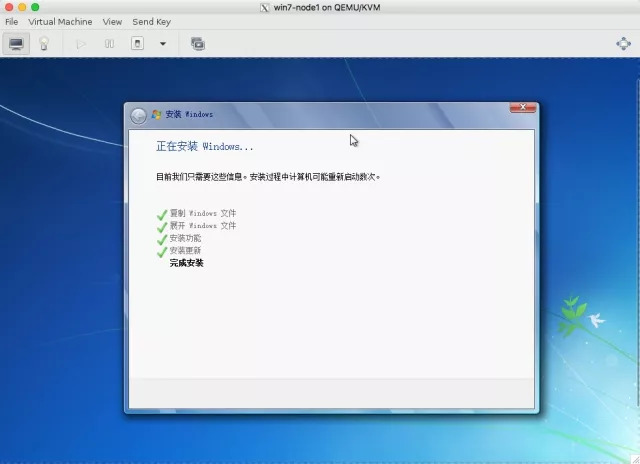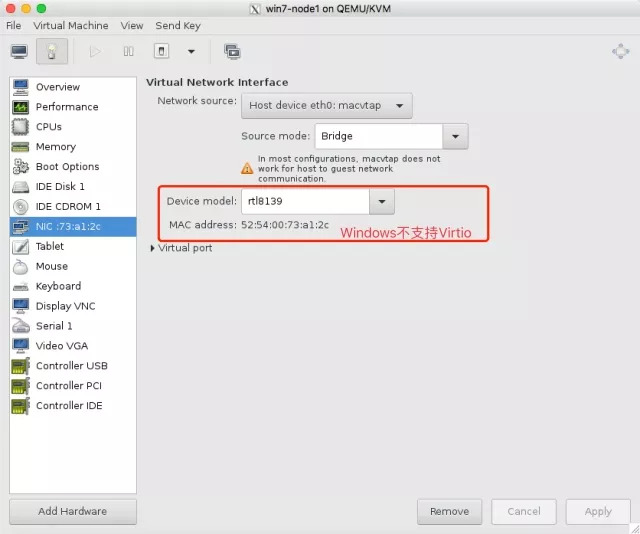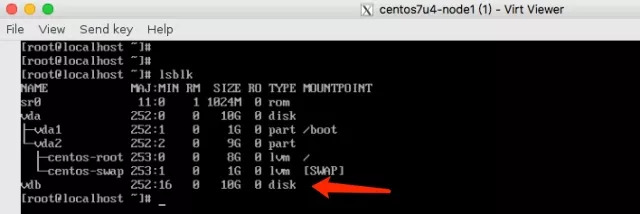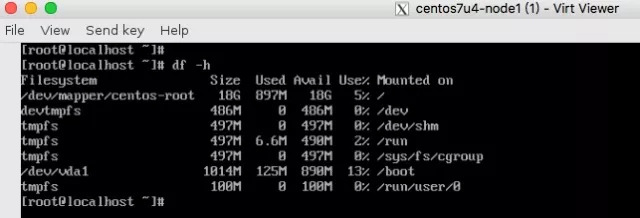一:准备Win7 ISO镜像
二:创建虚拟机磁盘
[root@kvm-node1 ~]# qemu-img create -f qcow2 win7-node1.qcow2
三:创建Win7虚拟机
virt-install命令创建Win7虚拟机,也可以使用virt-manager创建Win7虚拟机
[root@kvm-node1 ~]# virt-install --name win7-node1 \
--virt-type kvm \
--ram 2048 \
--cdrom=/data/win7.iso \
--disk path=/data/win7-node1.qcow2 \
--network bridge=br0 \
--graphics vnc,listen=0.0.0.0 \
--noautoconsole
四:Win7安装过程
in7安装过程, 内存与磁盘不够会导致安装慢或失败
管理KVM虚拟机
//虚拟机随着系统启动
virsh autostart Name
//关闭虚拟机随系统启动
virsh autostart —disable Name
//查看正在运行的KVM虚拟机
[root@kvm-node1 ~]# virsh list
//查看所有KVM虚拟机
[root@kvm-node1 ~]# virsh list --all
//启动KVM虚拟机
[root@kvm-node1 ~]# virsh start name
//关闭KVM虚拟机
[root@kvm-node1 ~]# virsh shutdown name
//强制关闭KVM虚拟机
[root@kvm-node1 ~]# virsh destroy name
//挂起KVM虚拟机
[root@kvm-node1 ~]# virsh suspend name
//恢复挂起的虚拟机
[root@kvm-node1 ~]# virsh resume name
//编辑KVM虚拟机的xml配置文件
[root@kvm-node1 ~]# virsh edit name
//删除创建的KVM虚拟机
[root@kvm-node1 ~]# virsh undefine name
KVM虚拟机扩容
KVM虚拟机中有两种磁盘格式:
raw格式:直接占用物理磁盘,写入快, 性能优,但占用空间
Qcow2格式:使用多少占多少磁盘,支持压缩、快照、镜像
注意:raw不支持快照,Qcow2支持快照,但两者文件类型是可以相互间转换。
无论磁盘是raw qcow2格式,扩展思路如下:
1.新添加一块磁盘加入至需要扩容的虚拟主机
2.使用lvm逻辑卷管理方式进行扩展
一:查看当前KVM虚拟机所使用的虚拟磁盘
[root@kvm-node1 ~]# virsh domblklist centos7u4-node1
Target Source
------------------------------------------------
vda /data/centos7u4-node1.qcow2
二:创建一块qcow2虚拟磁盘
[root@kvm-node1 ~]# qemu-img create -f qcow2 /data/centos7u4-node1-disk2.qcow2 10G
三:在线添加虚拟磁盘
//在线添加
[root@kvm-node1 ~]# virsh attach-disk centos7u4-node1 /data/centos7u4-node1-disk2.qcow2 vdb --cache=none --subdriver=qcow2
Disk attached successfully
//查看新增磁盘状态
[root@kvm-node1 ~]# virsh domblklist centos7u4-node1
Target Source
------------------------------------------------
vda /data/centos7u4-node1.qcow2
vdb /data/centos7u4-node1-disk2.qcow2
//第二种扩容方式方式,新增如下配置
[root@kvm-node1 ~]# virsh edit centos7u4-node1
<disk type='file' device='disk'>
<driver name='qemu' type='qcow2' cache='none'/>
<source file='/data/centos7u4-node1-disk2.qcow2'/>
<target dev='vdb' bus='virtio'/>
</disk>
四:通过vnc连接KVM虚拟机进行磁盘扩容
五:扩容步骤如下
[root@localhost ~]# pvcreate /dev/vdb
[root@localhost ~]# vgextend /dev/vdb centos
[root@localhost ~]# lvextend -l +100%FREE /dev/centos/root
[root@localhost ~]# xfs_growfs /dev/centos/root
一:查看磁盘格式需转换
查看磁盘格式raw格式需要转换成qcow2:
[root@kvm-node1 ~]# qemu-img info /data/centos7u4-node1.raw
image: /data/centos7u4-node1.raw
file format: raw
virtual size: 10G (10737418240 bytes)
disk size: 1.2G
cluster_size: 65536
Format specific information:
compat: 1.1
lazy refcounts: false
二:必须关闭虚拟机进行磁盘转换
[root@kvm-node1 ~]# virsh shutdown centos7u4-node1
[root@kvm-node1 ~]# qemu-img convert -f raw /data/centos7u4-node1.raw -O qcow2 /data/centos7u4-node1.qcow2
//convert 将磁盘文件转换为指定格式的文件
//-f 指定需要转换文件的文件格式
//-O 指定要转换的目标格式
//转换完成后,将新生产一个目标映像文件,原文件保存
三:修改KVM虚拟机配置文件配置文件
[root@kvm-node1 ~]# virsh edit centos7u4-node1
<driver name='qemu' type='qcow2'/>
<source file='/data/centos7u4-node1.qcow2'/>
四:对虚拟机当前进行快照拍摄
[root@kvm-node1 ~]# virsh snapshot-create centos7u4-node1
Domain snapshot 1523494907 created
五:查看虚拟机快照
[root@kvm-node1 ~]# virsh snapshot-list centos7u4-node1
Name Creation Time State
------------------------------------------------------------
1523494907 2018-04-11 21:01:47 -0400 running
//检查当前虚拟机最新快照版本
[root@kvm-node1 ~]# virsh snapshot-current centos7u4-node1|less
//快照xml文件存放路径
[root@kvm-node1 ~]# ls /var/lib/libvirt/qemu/snapshot/centos7u4-node1/
1523494907.xml 1523495036.xml
六:恢复快照
[root@kvm-node1 ~]# virsh snapshot-revert centos7u4-node1 1523494907
//确认恢复版本正确
[root@kvm-node1 ~]# virsh snapshot-current centos7u4-node1|grep "1523494907"
<name>1523494907</name>
<creationTime>1523494907</creationTime>
七:删除快照
[root@kvm-node1 ~]# qemu-img info /data/centos7u4-node1.qcow2
image: /data/centos7u4-node1.qcow2
file format: qcow2
virtual size: 10G (10737418240 bytes)
disk size: 1.8G
cluster_size: 65536
Snapshot list:
ID TAG VM SIZE DATE VM CLOCK
1 1523494907 282M 2018-04-11 21:01:48 00:16:25.489
2 1523495036 282M 2018-04-11 21:03:56 00:18:29.210
Format specific information:
compat: 1.1
lazy refcounts: false
//删除最近一个快照
[root@kvm-node1 ~]# virsh snapshot-delete centos7u4-node1 1523495036
Domain snapshot 1523495036 deleted
阅读推荐:
官网主页(
www.runtimewh.com)